Con Windows, las posibilidades son infinitas. Si por alguna razón peculiar desea, digamos, reflejarse en el fondo del escritorio y seguir su movimiento constante con una cámara web, puede hacerlo. Ese es el fondo en vivo del siguiente nivel del que estamos hablando y, a continuación, le indicaremos cómo hacerlo funcionar..
Cómo configurar la cámara web como fondo de escritorio con poca ayuda del reproductor VLC
Primero, necesitará el reproductor multimedia VLC para realizar esta acción. Este es un reproductor multimedia versátil, altamente personalizable y con muchas funciones, por lo que además de establecer un fondo de escritorio, puede usarlo para muchas otras cosas. Y lo mejor: es gratis. Puede descargarlo en el sitio oficial desde este enlace.
Una vez que haya obtenido el reproductor VLC, el siguiente paso obvio es configurar su cámara y asegurarse de que funcione correctamente. Después de eso, finalmente podemos pasar a emplear la cámara web como fondo de escritorio. Estas instrucciones deben guiarlo a través del procedimiento completo:
- Instalar y empezar Reproductor de multimedia VLC.
- prensa Control (Ctrl) + C para convocar al Abrir dispositivo de captura submenú.
- Bajo la Ficha Dispositivo de captura, establezca las siguientes opciones como esta:
- Modo de captura -> Show directo
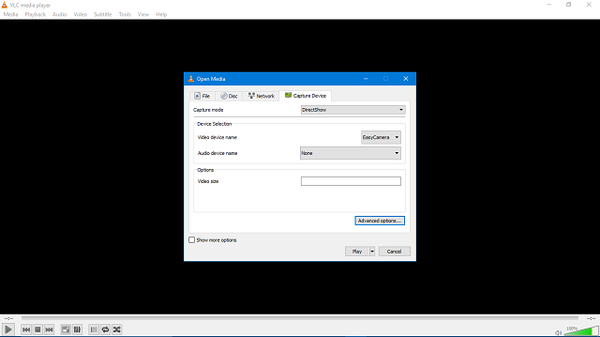
- Nombre del dispositivo de video -> El nombre de su cámara
- Nombre del dispositivo de audio -> Ninguno
- Modo de captura -> Show directo
- Después de eso, abre Opciones avanzadas y cambie la relación de aspecto para contrarrestar la relación de aspecto de la pantalla.
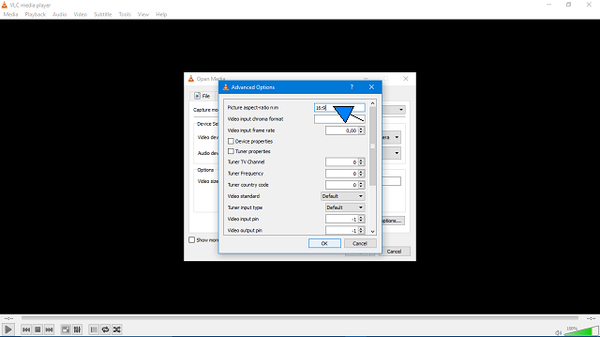
- Hacer clic Okay para confirmar y finalmente hacer clic Tocar.
- Ahora, en el Barra de menús, abierto Vídeo y haga clic en Establecer como fondo de pantalla.
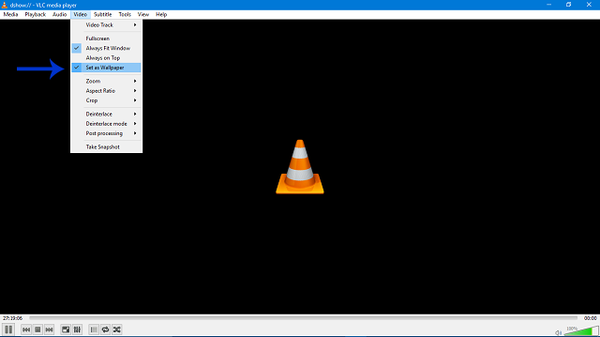
- Y eso es. Debería poder verse en el fondo del escritorio.
Asegúrese de dejar que VLC funcione en segundo plano. Además, tenga en cuenta que no podrá ver íconos, pero siempre puede crear una pantalla múltiple. De esa manera, siempre estará en un fondo de escritorio y la pantalla principal puede mantener el mismo aspecto. Esperamos que haya sido una lectura útil.
En caso de que tenga preguntas o formas alternativas de usar una cámara web como fondo de escritorio, asegúrese de informarnos en la sección de comentarios a continuación..
HISTORIAS RELACIONADAS QUE DEBE VERIFICAR:
- Configura el fondo de pantalla del día de Bing como tu escritorio de Windows
- Aquí están los mejores fondos de pantalla de Navidad para tu PC
- 4 mejores aplicaciones y software de chimenea virtual para un fondo de pantalla perfecto
- Windows 10 Creators Update rompe la función Spotlight [Fijar]
- fondo de escritorio
- cámara web
 Friendoffriends
Friendoffriends



